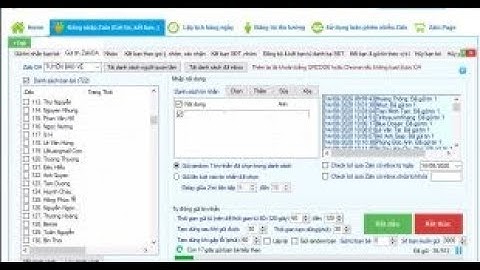Show Zalo Là Gì?Zalo là phần mềm do VNG-công ty công nghệ của Việt Nam sáng lập và ra mắt thị trường năm 2012. Nó là một ứng dụng OTT cho phép người dùng có thể nhắn tin, gọi điện, chia sẻ hình ảnh kết nối với nhau trên cả điện thoại và máy tính. Ngày nay tình hình dịch bệch Covid19 đang ngày càng phức tạp có nhiều cơ quan tổ chức vẫn chưa thể hoạt động trở lại bình thường do đó có rất nhiều các phần mềm ứng dụng dùng để học và họp trực tuyến qua Zalo ra đời.  Phần mềm họp trực tuyến qua Zalo – Zavi Meeting hỗ trợ người dùng có thể tương tác với nhau một cách dễ dàng hơn, cùng với nhiều tính năng rất thuận tiện cho công việc. Dưới đây là một số thông tin về họp trực tuyến qua Zalo mà HacoLED đem đến cho các bạn. Chúng ta hay cùng nhau tìm hiểu nhé! Cách họp trực tuyến qua ZaloCó hai cách họp trực tuyến qua Zalo phổ biến nhất mà mọi người thường dùng là gọi trong nhóm và tạo cuộc gọi riêng. Cách họp tực tuyến qua Zalo trong nhómNếu bạn đã có sẵn nhóm công ty thì chỉ cần click vào biểu tượng camera ở góc trên bên phải màn hình. Sau đó chờ các thành viên đồng ý là cuộc gọi đã có thể bắt đầu. Cách làm này phù hợp với những nhóm đã có trước đây. Muốn thêm người vào cuộc gọi thì cần thêm người vào nhóm là được. Đây cũng là cách họp trực tuyến qua Zalo dễ và đơn giản nhất. Cách họp trực tuyến qua Zalo nhiều ngườiNếu bạn chưa có nhóm và muốn tạo một cuộc hội thoại riêng biệt có thể sử dụng cách này.
Ưu điểm khi họp trực tuyến qua Zalo
Nhược điểm khi họp trực tuyến qua ZaloDù có rất nhiều ưu điểm nhưng đi liền với nó vẫn có một số hạn chế nhỏ. Dù đã quyết định chọn Zalo là phần mềm phục vụ cho việc họp trực tuyến qua Zalo cũng như công việc thì bạn cũng nên cân nhắc một số vấn đề sau:
Chính vì vậy phần mềm Zalo chỉ phù hợp với những doanh nghiệp nhỏ dưới 20 người. Nếu đông hơn cần có phần mềm thay thế tránh làm ảnh hưởng đến chất lượng công việc. Đọc thêm:
Zavi Meeting là gì?Zavi Meeting là phần mềm được Zalo ra mắt dùng để họp trực tuyến của Việt Nam, hỗ trợ họp trực tuyến lên tới 100 người trong vòng 24 tiếng, sử dụng trên nhiều hệ điều hành khác nhau. Đội ngũ sản xuất Zavi đều là những kỹ sư người Việt nên giao diện cũng như cách sử dụng Zavi rất đơn giản và quen thuộc.  Phiên bản Zavi hiện tại đều có đầy đủ các tính năng của một hệ thống họp trực tuyến cơ bản, và đang trong quá trình nâng cấp phần mềm. Các cuộc họp trực tuyến trên Zavi đều có chất lượng cao, đảm bảo an toàn, bảo mật thông tin cho những người tham gia. Cách hướng dẫn sử dụng Zavi MeetingDưới đây là các bước để sử dụng phần mềm họp trực tuyến Zavi Meeting Bước 1: Phần mềm sử dụng tài khoản Zalo cá nhân để đăng nhập vào Zavi. Nếu bạn chưa có tài khoản Zalo thì có thể tạo mới. Tại giao diện ứng dụng bạn nhấn vào biểu tượng Zavi như hình dưới đây  Đây là giao diện chính của phần mềm, rất đơn giản và không có quá nhiều thiết lập phức tạp. Bước 2: Để tạo cuộc họp chúng ta nhấn vào ô Tạo cuộc họp. Hiển thị giao diện tạo phòng họp để chúng ta thiết lập thông tin. Bạn nhập chủ đề phòng họp, mật khẩu khác nếu muốn. Thêm tùy chọn với các thiết lập micro và webcam. Sau đó nhấn Tạo cuộc họp để bắt đầu.  Bước 3: Lúc này giao diện hiển thị với thông tin cuộc họp kèm link tham dự để bạn gửi cho người khác. Zavi cũng có tùy chọn mời bạn bè tham gia cuộc họp trên Zalo. Nhấn vào Mời người tham dự.  Sau đó chúng ta nhấn vào tài khoản Zalo muốn mời tham gia cuộc họp.  Bước 4: Đây là giao diện chính của cuộc họp trực tuyến video. Bên trên bạn nhấn biểu tượng chữ i để xem lại thông tin phòng họp. Biểu tượng 3 chấm để thiết lập phòng họp. Biểu tượng hình người để quản lý thành viên tham gia phòng, biểu tượng máy tính để chia sẻ màn hình giống như bạn chia sẻ màn hình trên Zalo khi gọi video.  Trong phần quản lý người tham gia cũng có tùy chọn tắt mic và tắt camera cho người tạo phòng họp.  Bước 5: Để tham dự cuộc họp trên Zavi, người dùng tham gia nhấn vào link nhận được hoặc nhấn vào Tham gia cuộc họp rồi nhập đầy đủ thông tin phòng họp mà mình nhận được. Hiện tại thì Zavi mới chỉ cung cấp bản Windows và iPad, các phiên bản khác bạn chờ trong thời gian tới.  Sau khi hoàn thành xong các bước trên là ta có thể bắt đầu cuộc họp trực tuyến qua Zalo đơn giản và nhanh chóng. Bài viết trên là một số thông tin về họp trực tuyến qua Zalo cũng như các cách để có thể tham gia cuộc họp trực tuyến cùng với các ưu điểm, nhược điểm khi họp trực tuyến qua Zalo để từ đó có thể giúp cho người đọc có thể tham khảo và cân nhắc trước khi sử dụng phần mềm khi họp trực tuyến. Các bạn muốn tìm hiểu thêm nhiều những thông tin thú vị nữa đừng quên ghé HacoLED để đọc nhé! |